用欺骗法在Windows Mobile上设置hotmail帐户
Microsoft Hotmail终于又对免费用户开放pop服务,可恨目前只针对下列国家的用户开放,这些国家包括英国,加拿大,澳大利亚,法国,日本,西班牙,荷兰,德国和意大利。但办法是人想出来的,下面首先转载一台湾网友提供的解决方法。
1.首先登入hotmail
2.点选 "选项" (在窗口的右上角)
3.点选 “检视和编辑您的个人信息”
4.点选 "注册信息"
5.进入后在 “居住所在地” 国家 选择 英国
邮政编码 填入 WC1B 3DG
时区 选择 伦敦 "地址不需填"
“工作所在地” 国家 选择 英国
邮政编码 填入 WC1B 3DG
时区 选择 伦敦 "地址不需填"
然后直接按储存 就大功告成了
退出hotmail 然后再登入 记得在选项把语言调回中文方便您登入hotmail。
原帖地址:http://www.mobile01.com/topicdetail.php?f=177&t=920683&p=1#10100589
OK,到这里,我可以在Apple Mail里配置好hotmail帐户并顺利收发邮件,配置信息如下:
POP服务器:pop3.live.com
需要POP SSL? Yes
用户名:你的Windows Live ID,比如:XXXXX@hotmail.com
密码:你的hotmail或者Windows Live登陆密码
SMTP服务器:smtp.live.com
需要认证? Yes (用来校检用户名和密码)
需要TLS/SSL? Yes
有时我会用手机来应急收发邮件,当我在S1上配置hotmail的时候,我发现系统给出如下图提示:
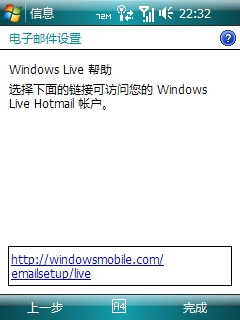
点击该链接,跳出来的是Hotmail Web登陆页面。真是可恶!我突然想到是否能欺骗一下WM。于是在新建邮件帐户的时候,我填写邮箱地址故意给它弄错。例如我的邮箱地址是Captaintiger@hotmail.com,我故意给它写成Captaintiger@hotmai.com,这回我看WM还是不是把hotmai当成自己兄弟。(不要说你还不会新建电子邮件帐户,在信息界面下点击“菜单”-“工具”-“新建帐户”即可)
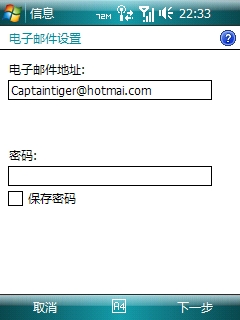
果然,我用极其愚蠢的办法欺骗到了智能的WM系统,点击“下一步”很顺利地进行帐户设置。去掉“自动获取电子邮件设置”的勾,以免浪费时间,因为hotmai本身不存在。
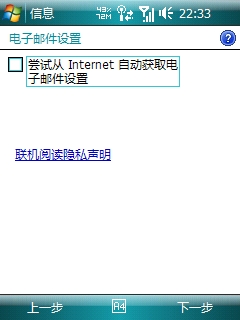
点击“下一步”,选择“Internet电子邮件”
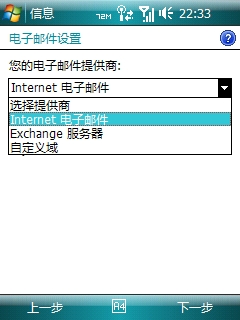
点击“下一步”填写相关帐户显示信息
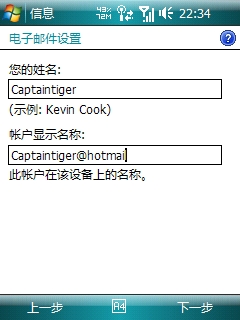
点击“下一步”填写接受服务器“pop3.live.com”,类型选“pop3”
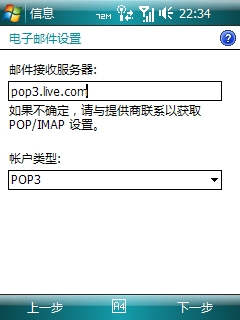
点击“下一步”填写用户名和密码,按照hotmail的格式,用户名需填写完整的邮件地址,这里记得不要填写成hotmai了,欺骗只需绕过第一关即可。
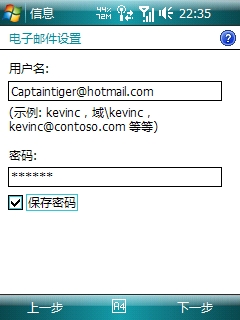
点击“下一步”设置发送服务器“smtp.live.com”,并勾选“发送服务器要求身份验证”
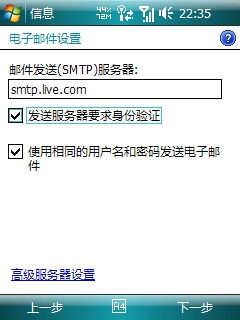
暂时不要点击“下一步”,我们点击“高级服务器设置”,进去后把两个“要求SSL”都勾选上。
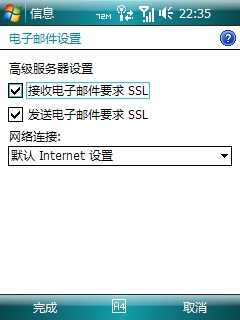
点击“完成”回到上个界面,再点击“下一步”把自动接收/发送改为“手动”,然后点击“完成”完成帐户初步设置。
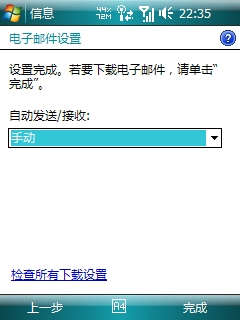
但是由于第一步的欺骗,此时我们并没有真正完成帐户配置。
在信息界面下点击“菜单”-“工具”-“选项”,我们能看到刚才新建好的Captaintiger@hotmail这个帐户。
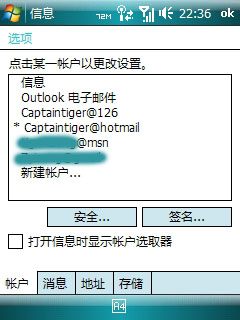
双击该帐户,然后点击“编辑帐户设置”
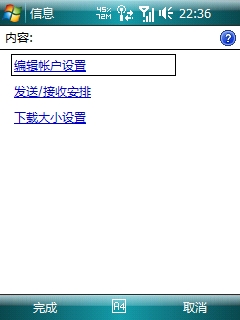
把邮件地址改成正确的Captaintiger@hotmail.com,然后一路“下一步”直到“完成”,则真正完成了hotmail在Windows Mobile系统上的设置!
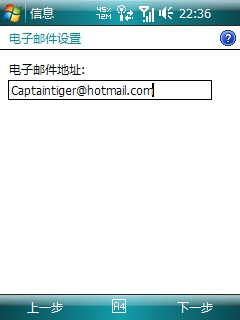
PS:Captaintiger@hotmail.com纯属虚构,本人的邮件是Captaintiger@126.com,欢迎机油们发送邮件给我探讨问题。











